منعاً لمواجهة أي مشاكل خلال أداء الامتحانات، تأكد من الانتباه للملاحظات التالية:
تسجيل الدخول بحساب جوجل الجامعي الخاص بالطالب
- قم بتسجيل الدخول باستخدام البريد الإلكتروني الجامعي بحسب دليل تسجيل الدخول لنظام Classroom
- نظام Classroom منفصل عن نظام Google Forms المستخدم لأداء الامتحانات، ولذلك عليك الانتباه أيضاً عند فتح نموذج الامتحان والتأكد من تسجيل الدخول بحسابك الجامعي حتى لا تظهر لك مشكلة وتنبيه (تحتاج إلى اذن للوصول للنموذج).
التبديل بين حسابات جوجل
في حال أنت مسجل بأكثر من حساب جوجل على المتصفح منها البريد الإلكتروني الشخصي والجامعي، أنت بحاجة للتبديل بين الحسابات والانتقال لحسابك الجامعي عند أداء الامتحانات أو للوصول ل Classroom ونماذج جوجل بالشكل الصحيح.
للتبديل بين الحسابات اتبع الخطوات التالية:
للتبديل بين الحسابات اتبع الخطوات التالية:
-
في أعلى الصفحة على اليسار، اضغط على صورة ملفك الشخصي أو الدائرة التي يظهر فيها الحرف الأول من اسمك.
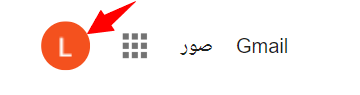
- تظهر لك قائمة بجميع حساباتك، في أعلى القائمة يظهر عنوان البريد الإلكتروني الحالي، في حال لم يكن هو البريد الإلكتروني الجامعي الخاص بك قم بالضغط على عنوان بريدك الإلكتروني الجامعي في القائمة والذي ينتهي ب std@pass.ps للتبديل بين الحسابات والدخول بحسابك الجامعي بدلاً من غيره.
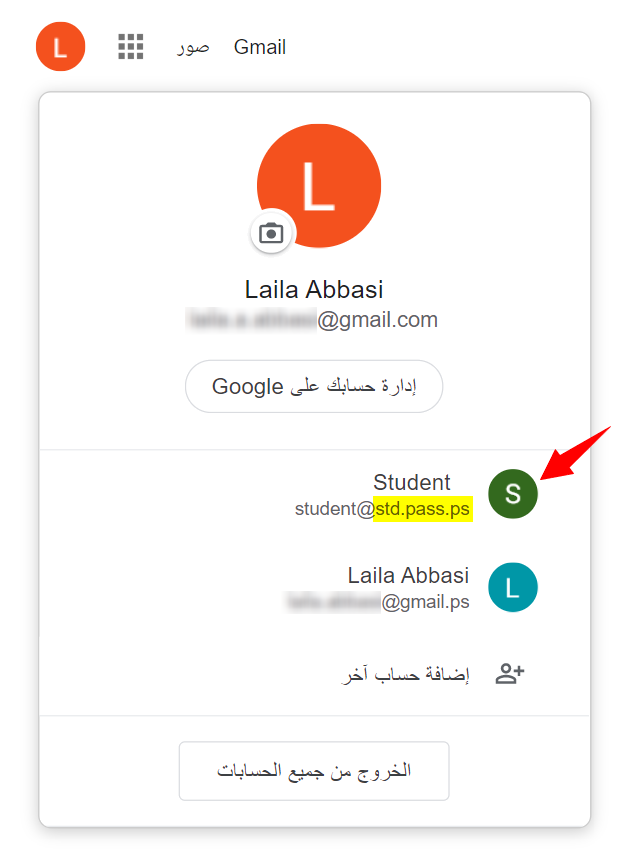
- بعد الضغط على حساب الطالب الجامعي، سوف يتحول للحساب الحالي ويظهر في أعلى القائمة، وهذا أمر ضروري التأكد منه قبل أداء أي امتحان وتفعيل تسجيل الدخول بحساب الطالب الجامعي.
تسليم الامتحان بالشكل الصحيح
- عند العودة لصفحة المهمة الدراسية الخاصة بالامتحان بعد تسليمه، يجب على الطالب التأكد من تغير حالة الامتحان إلى "تم التسليم".
- في حال لم تتغير حالة الامتحان وتبقت "تم تعيينها" وقام الطالب بتسليم نموذح الإمتحان وإرساله. يتوجب على الطالب الضغط على زر "وضع علامة اكتمال" وتأكيدها ليتحول الامتحان لحالة تم التسليم ويصل للمحاضر بشكل صحيح. أما في حال تم التسليم التلقائي وتحولت حالة الامتحان ل"تم التسليم" لن يظهر الزر للطالب ولن يحتاج للقيام هذه الخطوات.
لتفاصيل أكثر حول كيفية أداء الامتحانات تابع دليل أداء وتسليم الامتحانات.